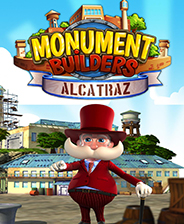Steam下载更新加速技巧:让游戏体验更流畅
当谈到Steam下载更新时,许多玩家可能会感到困惑,尤其是对新用户来说。这些下载更新是Steam客户端为了改善游戏体验与性能而发布的补丁和升级。简单来说,Steam下载更新就是你在玩游戏或安装新游戏时,Steam自动获取的最新一系列数据修改。这些更新不仅涉及游戏内容的修复,也包括功能的添加和性能的提升。
我在玩Steam上的游戏时,通常会注意到游戏的更新提示。每当我启动Steam客户端,一些游戏就会显示需要更新的标志。这样的更新有时可能是为了修复漏洞,也可能是游戏开发者为增强游戏体验所做的调整。总之,保持游戏的最新状态不仅能提升我的游戏体验,还能避免潜在的技术问题。
Steam下载更新的重要性不可小觑。想象一下,当你兴致勃勃地准备与朋友一起上线时,突然发现你的游戏未更新,这自然会影响到你的游戏计划。除了保证游戏的流畅运行,及时更新还可以提升安全性,防止黑客攻击以及利用已知漏洞。无论是单人游戏还是多人模式,拥有最新版本的游戏往往会让人更具竞争力。
我常常在更新过程中注意到,更新的内容类型多种多样。有时是简单的bug修复,其他时候则可能是大规模的内容更新,比如新的任务、角色或武器。对于我来说,看到更新日志中的新特性总是让我兴奋,因为这意味着游戏将带来新的挑战与乐趣。保持对这些更新的关注,无疑能帮助我更好地享受游戏的所有精彩瞬间。
在使用Steam的过程中,我在下载更新时遇到了一些常见问题。这些问题常常让人感到沮丧,尤其是当我急着想要进入游戏时。了解更新下载卡住的原因,能够帮助我更快速地找到解决方案。
首先,我会考虑服务器问题。有时候,Steam的服务器会因为流量过大而出现崩溃或者延迟。这样的情况下,我总能在社交媒体或相关的社区论坛上找到其他玩家的反馈。如果发现大部分人都碰到了相同的问题,那么我知道需要耐心等待,直到服务器恢复正常。
接着,我会检查我的网络连接。有时,Wi-Fi信号不稳或者路由器出现了问题,都是导致更新下载卡住的原因。我经历过几次这种情况,每次在偶然间重启一下路由器,就能解决问题。为了避免发生这种状况,我开始定期检查我的网络设备,保持它们在最佳状态。
存储空间不足也是我必须关注的一个问题。当Steam下载更新时,如果硬盘空间不足,下载会被自动暂停。我时常查看我的电脑存储情况,清理不再需要的文件与程序,确保有足够的空间来安装更新。这样,我才能顺利享受更新带来的新内容。
当我发现下载更新卡住时,采取一些有效的解决方法变得至关重要。首先,我就会检查我的网络连接,确保它稳定可用。在网络不佳时,我常常调整Wi-Fi的位置,或者尝试使用有线连接,以获得更好的网速。
另外,更改下载区域也是我常用的策略,如果我发现某个区域的下载速度较慢,我会试着切换到其他的地区。这一简单的步骤,有时真能够大幅提升我的下载速度。
清除下载缓存也是一个行之有效的方法。每当我遇到下载被卡住的情况,我都会在Steam的设置里进行这个操作。这似乎能帮助Steam重新刷新下载状态,从而使更新顺利进行。
最后,重启Steam客户端也常常能解决一些问题。当我察觉到下载卡住时,尝试重启Steam,往往能让我重新连接服务器,恢复正常下载。在我看来,这些解决方案很实用,可以帮助我迅速应对下载更新过程中出现的各种问题。
当我在使用Steam下载游戏更新时,有时会感到速度缓慢。这让人着急,尤其是当我想迫不及待地享受新内容时。为了加快下载速度,我总结了一些实用的技巧,希望这些方法能帮助你们更顺畅地进行更新。
首先,我会对Steam的下载设置进行优化。在Steam客户端中,我会选择“设置”中的“下载”选项,在这里我可以更改下载区域。有时,选择一个网络负载较轻的服务器,可以明显提高下载速度。此外,设定下载限制也是一个好主意。我喜欢把它设置在需要时才限制,这样Steam可以最大限度地使用网络带宽。通过这些调整,我通常能获得更好的下载体验。
另一个我发现有效的方法是选择低峰时段下载。有时候,我会在晚上或清晨进行更新,而不是在高峰时段。这时网络连接通常更稳定,下载速度也会更快。我经历过几次这样的情况,选择在这些时段下载,更新的时间明显缩短了,这让我能更快地投入游戏。
除了这些设置,使用有线连接代替无线网络也大大提升了我的下载速度。我曾经用Wi-Fi连接,时常会遇到信号不稳定的问题,导致下载速度波动很大。自从我把电脑通过网线连接到路由器后,下载速度不仅提升了,还减少了中断的情况。这一改变让我享受到了更流畅的下载体验。
接下来,我也会考虑尝试一些第三方工具和资源,比如下载加速器。我曾使用过一些免费的下载加速器,帮助我更好地优化下载过程。虽然使用这些工具时需要格外小心,确保它们是可信的,但我只在检查过它们的评价后才进行下载。这样的工具有时能提供额外的速度,值得一试。
同时,我也会定期检查我的路由器和防火墙设置。这些设置有时会影响下载速度,确保路由器的固件是最新版本,并正确配置。此外,我会确保防火墙没有阻止Steam的连接。在这些小细节上花费时间,能带来意想不到的良好效果。
最后,保持我的计算机性能优化也很重要。我定期清理不必要的文件和程序,以确保有足够的系统资源进行更新。系统的速度越快,运行的程序越少,Steam的下载过程自然会顺畅很多。这种维护习惯让我在下载更新时,不再面临卡顿的问题。
通过运用这些技巧,我发现加速Steam下载更新变得简单多了。无论是调整设置,还是养成良好的习惯,都能让我在游戏更新时省下不少时间,能够及时享受到新内容的乐趣。
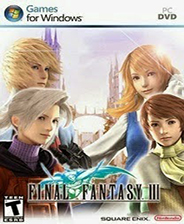
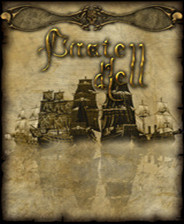
![《米塔》 v20250627升级档+未加密补丁[TENOKE]下载](https://img.3dmgame.com/uploads/images/thumbkwdfirst/20241112/1731399375_798297.jpg)